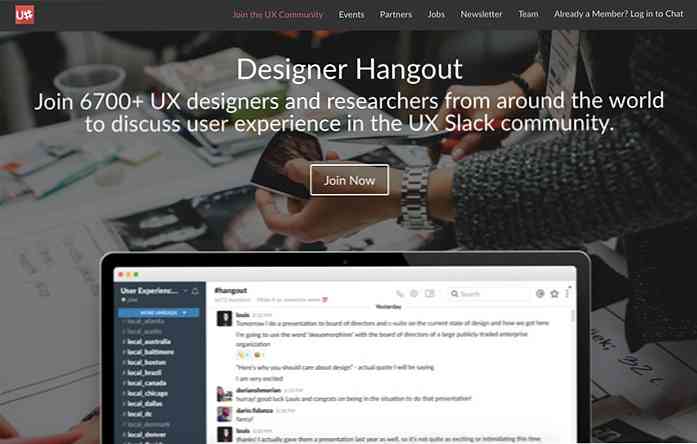20 Power Tips sinun Amazon Kindle
Ihmiset rakastavat näinä päivinä jokapäiväisiä esineitä tekniikan kosketuksella. Häikäisevä esimerkki siitä on ominaisuus täynnä kädessä pidettävät laitteet, joita kutsutaan e-kirjan lukijoiksi voit helposti ladata e-kirjoja ja lukea niitä kotona tai matkalla.
Yksi kaikista kuuluisat ja huippuluokan e-lukijat tänään on Amazon's Kindle. Se tulee sisään neljä eri versiota jotka tarjoavat erilaisia ominaisuuksia ja hintapisteitä:
- Kindle (kahdeksas sukupolvi)
- Paperwhite
- matka
- Keidas
Sanastojen lukemisen, korostamisen ja etsinnän tavanomaisten tehtävien lisäksi on olemassa monia muita tapoja sinä pystyt tee suurin osa Kindle-laitteestasi. Tässä artikkelissa jaan 20 vinkkiä kanssasi siitä, miten se tehdään.
Huomaa, että kaikki seuraavat vinkit ovat sovellettavissa Kindle (8. sukupolvi), ja jotkut myöhemmille versioille.
1. Ota kuvakaappauksia
Napauta mitä tahansa kaksi vastakkaista kulmaa näytön oikeassa ja oikeassa alakulmassa tai vasemmassa ja oikeassa alakulmassa) ota kuvakaappaus nykyisestä sivusta Kindle-laitteellasi.
Kuvakaappaukset ovat tallennettu PNG-tiedostoina laitteessa. Voit myöhemmin liittää Kindlen tietokoneeseen ja pääset näihin kuviin File Explorerin tai Finderin avulla.

2. Lähetä asiakirjat Kindle-laitteeseesi
Jos haluat lähettää henkilökohtaisia asiakirjojasi syttymään, sinun täytyy tiedä Kindle-sähköposti-tunnuksesi.
Siirry kohtaan “asetukset” sivu napauttamalla näytön yläreunassa ja sitten pikakuvakkeen kuvaketta tai napauttamalla valikon kuvaketta Aloitusnäyttö ja sitten “asetukset”.

Kun “asetukset” sivu on avoinna:
- valita “Laitteen asetukset ja mene Mukauta Kindle”.
- Alla “Lähetä-to-Kindle-sähköposti”, näet Kindle-sähköpostitunnuksesi.
Huomaa, että voit lähettää sähköpostia Kindle-laitteellesi vain rekisteröidystä sähköpostiosoitteestasi Amazonissa.
Jos haluat sisältää toisen sähköpostitunnuksen lähettää asiakirjoja:
- Kirjaudu sisään Amazon-tiliisi.
- Napauta nimesi oikeassa yläkulmassa.
- Valitse “Hallitse sisältöä ja laitteita ja mene “asetukset” valikko.
- Alla “Hyväksytty henkilökohtainen asiakirja-sähköposti”, lisää uusi sähköposti-tunnus, jotta voit vastaanottaa asiakirjoja.
3. Muunna e-kirjat Kindlen muotoon
Amazonin komentorivin työkalu olla nimeltään KindleGen voida muuntaa ei-Kindle-muodossa olevat e-kirjat (ePub, jopa HTML) Kindlen muotoon. Kun olet ladannut työkalun, pura se ja noudata käyttöjärjestelmän ohjeita README-tiedostossa, jolloin muunnos tehdään.
4. Sammuta näyttö
Jos sinä et halua nähdä näytönsäästäjää voit poistaa sen käytöstä. Sinun tarvitsee vain tehdä pidä virtapainiketta painettuna noin seitsemän sekuntia, kunnes valintaikkuna tulee näkyviin “Peruuttaa”, “Uudelleenkäynnistää”, ja “Näyttö pois päältä”. Valitse tästä “Näyttö pois päältä”, ja et näe näytönsäästäjää enää.

5. Hanki mukautettu näytönsäästäjä
Jotta voisit käyttää mukautettuja näytönsäästäjiä Kindlessa, sinun täytyy jailbreak laite. Jos olet mukava tech hacks pääset tähän Lifehacker-artikkeliin jailbreaking Kindlestä. Kun laite on valmis, voit lisää kuviasi ja käyttää niitä näytönsäästäjänä.
Muista se jailbreaking Kindle mahti mitätöi sen takuun, tarkista laitteen takuuehdot ennen kuin jatkat.
6. Lähetä verkkosivuja Kindle-palveluun
Lataa ja asenna “Lähetä Kindle” selaimen laajennus Chrome tai Firefox lähettää Web-artikkeleita Kindle-laitteeseesi. Voit myös käyttää IFTTT: n kaltaisia palveluja lähettää artikkeleita Kindle.

7. Lisää a “Lähetä Kindle” nappi
Jos sinulla on sivusto, johon haluat lisätä “Lähetä Kindle” voit valita sisältöäsi, kuten artikkeleita tai blogimerkintöjä Amazonin Send to Kindle -painike -sivu ja täytä kaikki tarvittavat tiedot saat koodin a: lle “Lähetä Kindle” -painiketta, jonka voit lisätä sivustoosi.
8. Tilaa kirjoja
Joissakin maissa Amazon Prime -jäsenyys sisältää Prime Readingin, jossa on varmoja valitut otsikot ovat vapaasti luettavissa. Mutta jos et voi käyttää tätä tarjousta tai et ole pääministeri, voit silti saat rajattoman lukemisen yli miljoona nimikettä käyttämällä Kindle Unlimited.
Tämä Amazon-tilauspalvelu voit lukea minkä tahansa nimikkeiden lukumäärän. Jotkut suosittuja sarjoja, kuten Harry Potter ja Nälkäpelit, ovat saatavilla tämän järjestelmän mukaisesti. Voit etsiä lisää Kindle Unlimited Elinkelpoiset kirjat tässä.

9. Jäähdytä Kindle
Kindle voi jäädyttää (pysähtyä tai lopettaa väliaikaisesti). Jos näin tapahtuu sammuta näyttö ja valita “Uudelleenkäynnistää”.
Jos tämä ei toimi (eli valintaikkuna ei näy) paina virtapainiketta 30 sekunnin ajan. 30 sekunnin kuluttua merkkivalo muuttuu oranssiksi ja vilkkuu neljä kertaa. Vapauta se sitten ja laite käynnistyy uudelleen.
10. Piilota suositukset
Oletuksena näet kirjan suosituksia aloitusnäytössä. Jos sinä eivät halua nähdä niitä toimi seuraavasti:
- Mene “asetukset” ja napauta “Laitteen asetukset”. Tästä valikosta siirry kohtaan “Mukauta Kindle” ja napauta “Edistyneet asetukset”.
- alkaen “Edistyneet asetukset” Sammuta “Kotinäytön näkymä” vaihtoehto.
Kindle Voyage -palvelussa ja myöhemmissä versioissa saattaa olla mahdollista poistaa suositukset käytöstä “Mukauta Kindle” itse sivu.
11. Muunna skannaukset Kindle-kirjoiksi
Sinä pystyt muuntaa fyysisen kirjan skannattu versio (englanniksi) Kindle e-kirjaan käyttämällä Amazon's Kindle Convert ohjelmisto.
12. Tarkista jäljellä oleva tila
Voit tarkistaa kuinka paljon tilaa olet jättänyt Tutustu seuraaviin vaiheisiin:
- Napauta näytön yläosassa olevaa pikatoimintokuvaketta mene “asetukset” sivu.
- Napauta valikkokuvake näytetään oikeassa yläkulmassa “asetukset” sivu.
- valita “Laitetieto”.
Tai, “asetukset” -sivulla, valitse “Laitteen asetukset”, sitten “Laitetieto”.
“Laitetieto” sivu näyttää Mac osoite, Sarjanumero, Verkkokapasiteetti, ja Laiteversio ja Kindle, sekä vapaata tilaa MB: ssa.
13. Päivitä ohjelmisto manuaalisesti
Jos et pysty yhdistämään Kindle-laitettasi WiFi-verkkoon ja haluat päivittää ohjelmiston manuaalisesti, päätä Amazon's ohjelmiston päivityssivu ladata laitteesi uusimman ohjelmistopäivityksen.
- Liitä Kindle tietokoneeseen USB- ja avaa Kindle-asema tietokoneessa (Oma tietokone tai Finder).
- Kopioi ohjelmiston päivitystiedosto Kindle-laitteen juurikansioon.
- Irrota laite tietokoneesta.
- Siirry kohtaan “asetukset” sivu Kindle-laitteessa ja napauta valikkokuvaketta.
- Napauta “Päivitä Kindle” vaihtoehto käynnistää päivitysprosessin.
14. Lainaa julkisia kirjastoja
Jos asut Yhdysvalloissa, voit lainata Kindle-kirjoja käytettävissä valituissa julkisissa kirjastoissa ja lähettää ne laitteeseesi. Kirja, jonka lainatte, on vain käytettävissä rajoitetun ajan. Tarvitset myös a kirjastokortti ja a PIN kirjastosta lainata kirjoja.
15. Saat kirkkaan valkoisen osan
E Ink-tekniikka käytetään Kindle jättää jäljennöksen edellisestä tekstistä sen jälkeen, kun teksti on muutettu näytöllä. Jos näin tapahtuu sinulle ja olet jäljittää aiemmin näytetty teksti näytössä häiritsee lukukokemustasi, niin voit ota käyttöön “Sivun päivitys”.
Se aiheuttaa näytön päivittäminen jokaiselle näytölle tulevalle uudelle sivulle ja pitää valkoisen osan tyhjänä kaikista merkkeistä.
- Siirry kohtaan “asetukset” sivu.
- valita “Lukuvalinnat”.
- Kiihottua “Sivun päivitys”.
16. Zoomaa kuvia
Paina kuvaa e-kirjasta ja pidä sekunnin ajan ennen kuin nostat sormea takaisin. zoom-kuvake (suurennuslasi plusmerkillä) näkyy kuvassa. Napauta kuvaketta zoomataksesi. Voit zoomata edelleen, purista kaksi sormea kuvassa.
17. Lisää “Lähetä Kindle” valikosta työpöydälle
Sinä pystyt lisää “Lähetä Kindle” kontekstivalikko työpöydälle. Joten, kun sinulla on asiakirja, jonka haluat lähettää Kindle-laitteellesi, vain napsauta asiakirjaa hiiren kakkospainikkeella (tai kaksoisnapsauttamalla), ja valitse “Lähetä Kindle”.
Voit lisätä tämän kontekstivalikon, Lataa asennusohjelmisto luonut Amazon, joka asentaa kontekstivalikon tietokoneellesi. Tässä ovat latauslinkit PC: lle ja Macille. Kun olet ladannut, avaa asennusohjelma (tai paketti) ja Asenna ohjelmisto noudattamalla ohjeita.
18. Vie korostuksia ja muistiinpanoja
Sinä pystyt kirjoita muistiinpanosi ja kohokohtia itsellesi. Kun kirja on auki:
- Napauta näytön yläosassa ja sitten valikkopainike.
- valita “Huomautuksia” ja napauta “Vie muistiinpanoja”.
On olemassa toinen tapa viedä kaikki setelit Kindle-laitteeseen. Kun laite on kytketty tietokoneeseen:
- Avaa Kindle sisään File Explorer (Oma tietokone) tai löytäjä.
- Avaa “asiakirjat” ja mene “Oma Clippings.txt” tiedosto. Siinä on kaikki laitteen kohokohdat ja muistiinpanot.
19. Accessorize sinun Kindle
Tyypillisen kannen lisäksi on muitakin Kindle-tarvikkeet saatat löytää hyödyllistä. Jos sinulla on aloituskustannuskohtainen Kindle, jolla ei ole taustavalon ominaisuutta laitteessa voi lukea pimeässä. Tällaista laitetta varten tarkista lukuvalot ongelman ratkaisemiseksi.
Laite mukana tulee vain USB-kaapeli mutta ei verkkolaitteilla. Vaikka voit käyttää melko paljon mitä tahansa jo käytössä olevaa USB-virtalähdettä, Amazon myy omaa valikoimaa AC-sovittimia, jotka väittävät a alle neljän tunnin latausaika varten Kindle.
Jos olet ostanut pricier Kindle -versiot on suojelusuunnitelmat saatat olla kiinnostunut.
20. Hanki AWS-dokumentaatio
Jos käytät Amazon Web Service -palvelua (AWS), voit käyttää sitä saada asiakirjat Kindle-muodossa. Siirry AWS-dokumentointisivulle. Napsauta haluamaasi palvelua ja sitten linkkiä “syttyä” saada ilmainen Kindle-asiakirja lähetetään laitteeseen.